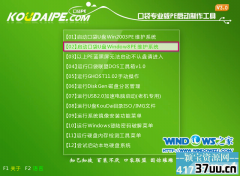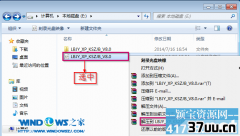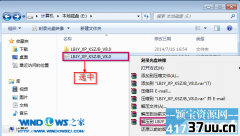ghostxp电脑公司版,电脑公司
今天windows7之家小编就要教网友们重装电脑公司ghostxp2012系统的方法,只要我们学会了电脑公司ghostxp系统的重装方法,以后遇到电脑系统损坏或者崩溃就能自己解决了。下面就是电脑公司ghostxp2012安装图解,相信会对网友有很大帮助的。
1.将下载来的xp系统iso镜像文件解压,选中?鼠标右键?在右键菜单栏中选择“解压到DNGS_XP_V13.0,如图1所示:
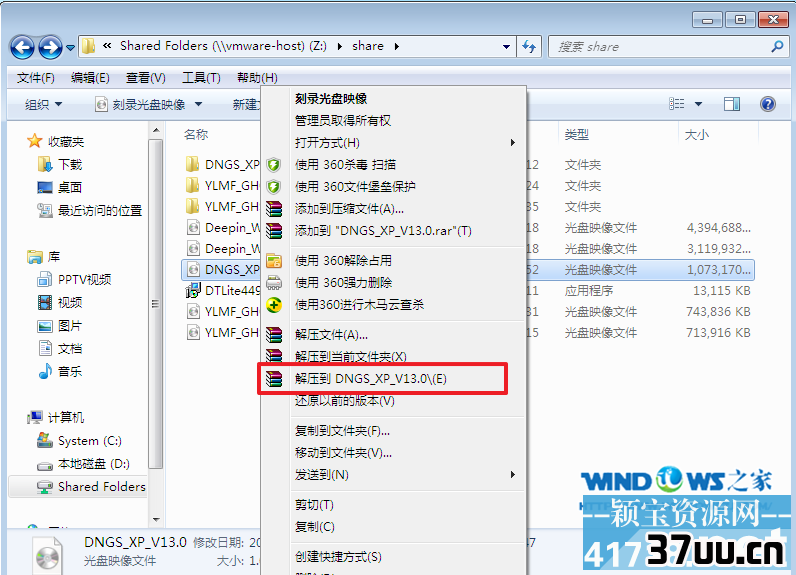
电脑公司ghostxp2012安装图解图1
2.打开解压好的文件,选中里面的AUTORUN.EXE程序文件,双击打开,如图2所示:
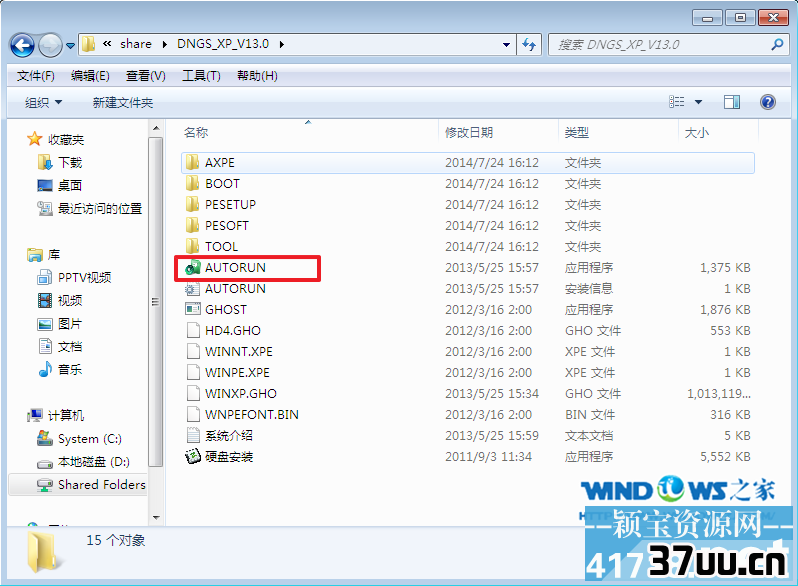
电脑公司ghostxp2012安装图解图2
3.在电脑公司界面中,选择“安装系统到C盘”,如图3所示:
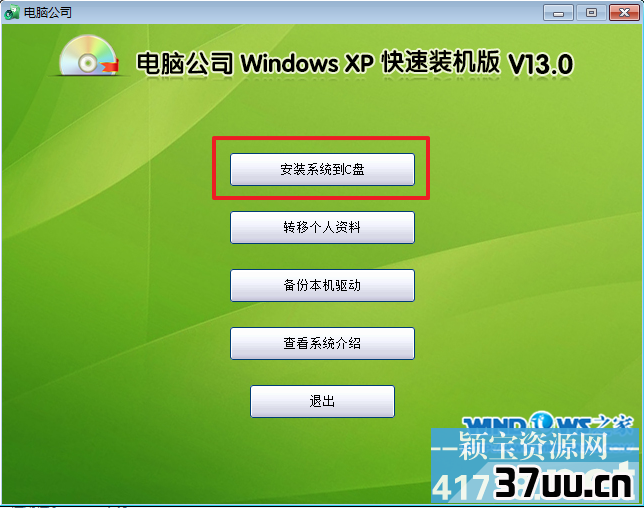
电脑公司ghostxp2012安装图解图3
4.在出现的Ghost安装器界面中,选择映像文件的路径,并点击“执行”,如图4所示:
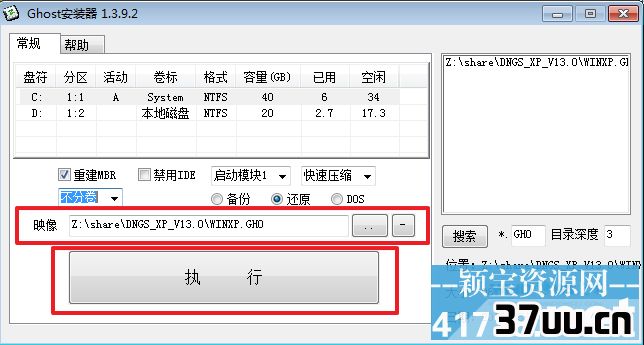
电脑公司ghostxp2012安装图解图4
5.执行后就开始了电脑公司 ghost xp sp3 系统的自动安装。小编截了相关截图,如图5、图6所示:
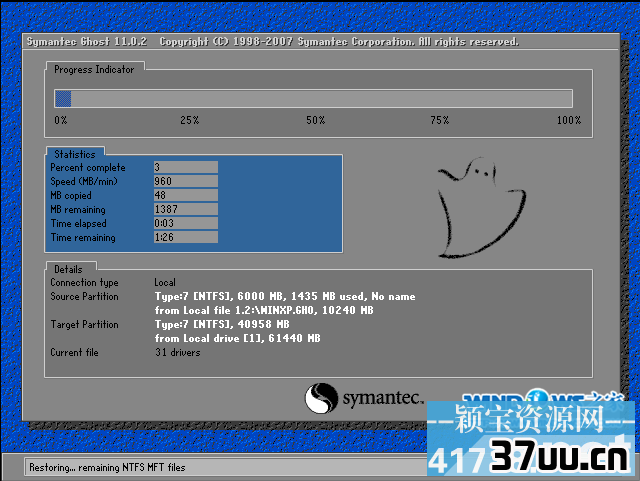
电脑公司ghostxp2012安装图解图5

电脑公司ghostxp2012安装图解图6
6.启动重启后,出现如图7所示界面时,电脑公司Windows xp sp3 快速装机版系统就安装好了。
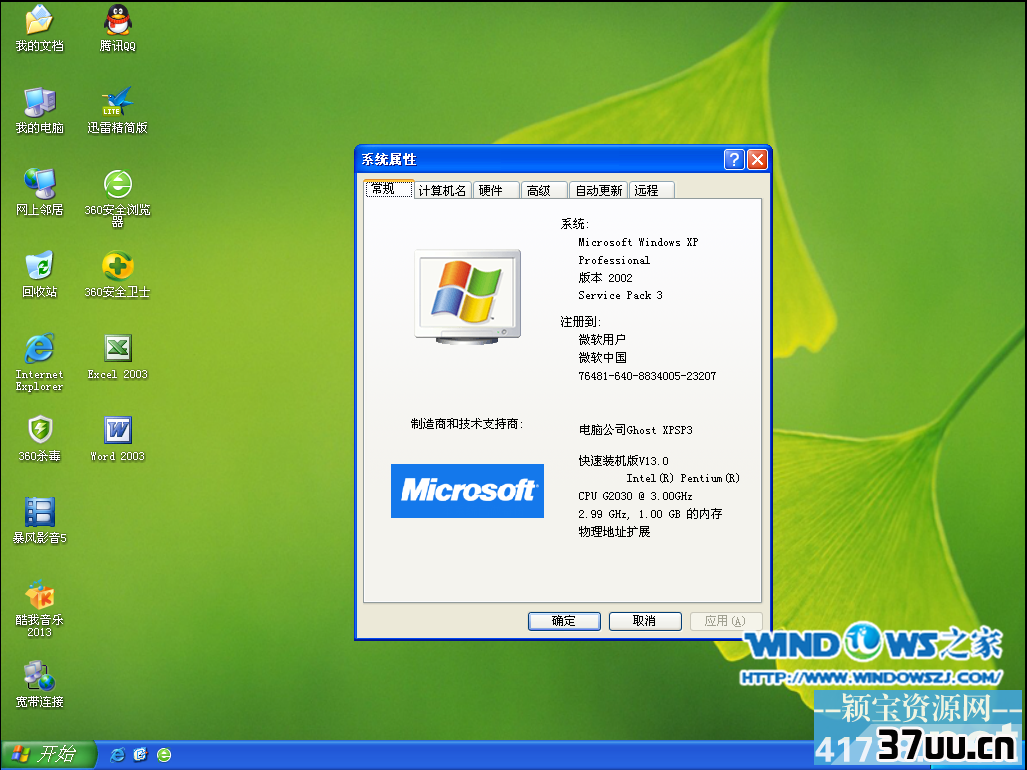
电脑公司ghostxp2012安装图解图7
上面所描述的所有内容就是windows7之家小编为网友们带来的电脑公司ghostxp2012安装图解了,上面的教程已经非常详细的安装电脑公司ghostxp2012系统的方法了,相信聪明的网友们已经看着教程学会安装系统了。深度系统也是非常棒的系统,喜欢深度技术系统的网友不要错过了。
版权保护: 本文由 衷梓云 原创,转载请保留链接: https://www.37uu.cn/detail/8250.html
- 上一篇:萝卜家园ghost,新萝卜家园xp重装系统
- 下一篇:电脑装机,电脑装机教程